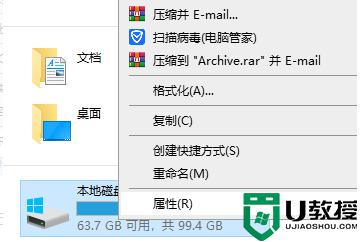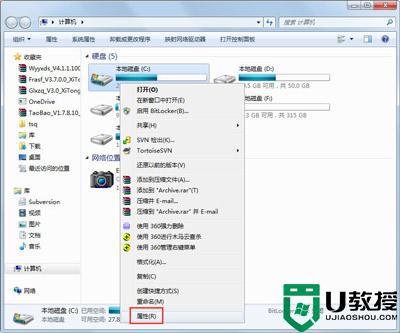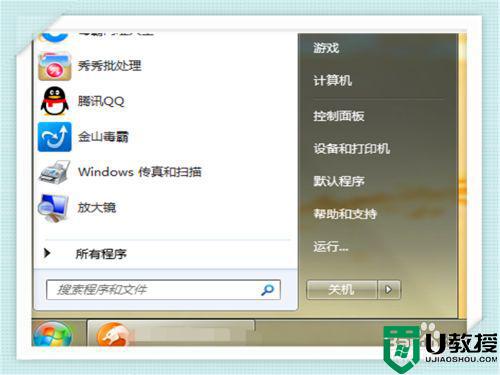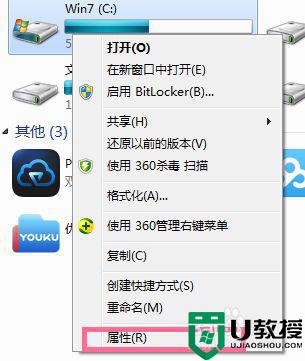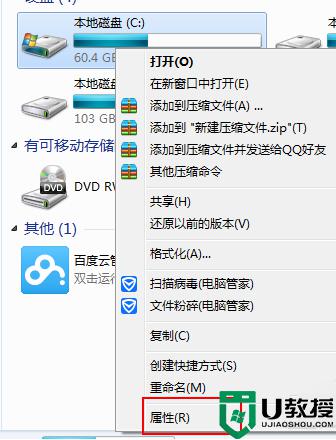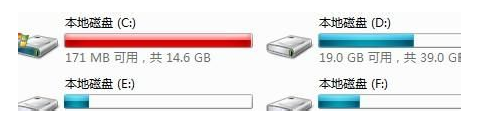不影响系统怎么清理c盘 win7怎样清理c盘空间不影响系统
时间:2021-01-19作者:huige
众所周知C盘是win7旗舰版系统电脑中重要的系统盘,可是久而久之,C盘空间会因为垃圾或者文件过多,导致空间变小了,但是C盘中的文件又不是随便可以清理的,如果清理不当的话就会影响系统的正常使用,那么不影响系统怎么清理c盘呢?针对这个问题,本教程就给大家说说win7清理c盘空间不影响系统的详细步骤。
具体步骤如下:
1、打开系统设置界面点击“高级系统设置”。
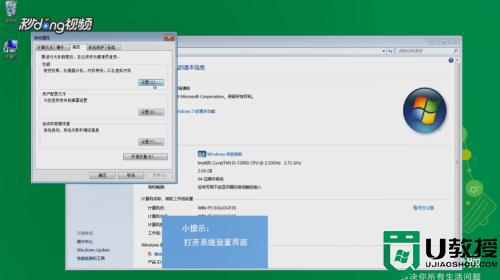
2、在弹出框中点击“设置”--“高级”。
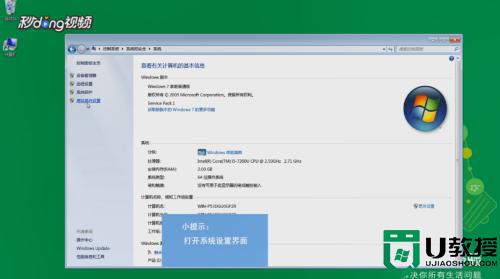
3、点击“更改”,将“自定大小”更改为“无分页文件”确定。
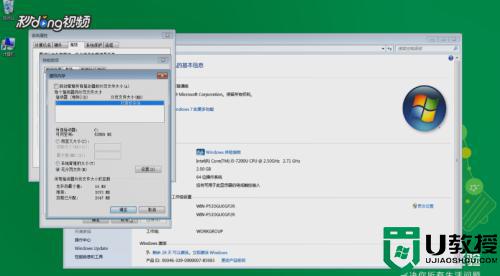
4、在C盘“Windows”目录下找到“winsxs”文件夹右击“属性”。
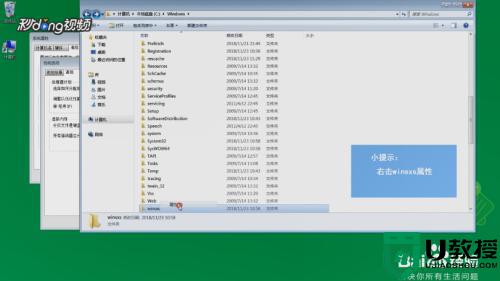
5、勾选“压缩内容以节省磁盘空间”确定即可。
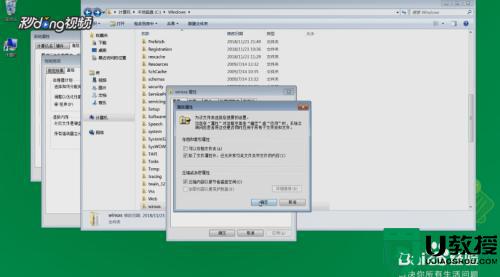
关于win7怎样清理c盘空间不影响系统就给大家讲解到这边了,有需要的用户们可以按照上面的方法来进行解决吧,相信可以帮助到大家。